WalkMe Mobile Multi-Language
Kurzübersicht
WalkMe Mobile unterstützt jetzt die Übersetzung von WalkMe-Inhalten in mehrere Sprachen. Ersteller können jetzt eine einzelne Version jeder Kampagne behalten, die in allen Sprachen funktioniert, anstatt Inhalte pro Sprache zu duplizieren und eine Segmentierung vorzunehmen.
Funktionsweise
Aktivieren
- Die Funktion wird über das mobile Back-Office auf Kontoebene aktiviert.
- Wenn Sie ein WalkMe-Kunde sind, wenden Sie sich bitte an Ihren Ansprechpartner für WalkMe Mobile, um diese Funktion zu aktivieren.
Übersetzen Sie Inhalte
Sobald die Funktion aktiviert ist, können Sie mit der Übersetzung von Inhalten einfach beginnen:
- Fügen Sie bei Bedarf eine neue Sprache hinzu:
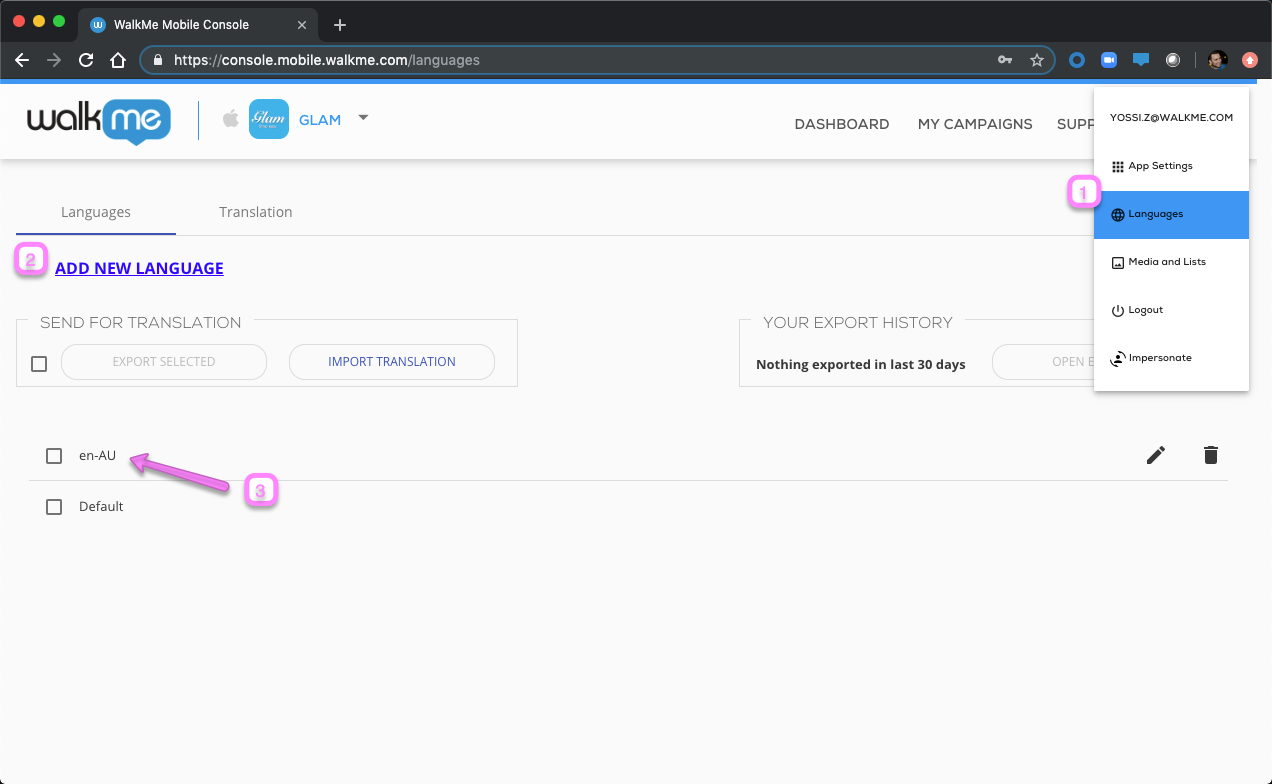
- Jede Sprache kann mit Folgendem eingestellt werden:
- Anzeigenname – dieser Name ist für die Endnutzer nicht sichtbar, er dient nur den Moderatoren der Inhalte zur einfachen Verwaltung der Sprachen.
- Zugewiesene Sprachumgebung – Inhaltsmoderatoren können WalkMe-Inhalte so einstellen, dass sie automatisch in einer bestimmten Sprache geladen werden, wenn ein Gerät auf ein bestimmtes Gebietsschema eingestellt ist (Sprache in den Betriebssystemeinstellungen festgelegt).
- Ausweichsprache – wenn die Sprache keine Übersetzung für einen bestimmten Text hat, kann eine Ausweichsprache festgelegt werden, die als Standardübersetzung dient. (Diese Option ist nützlich, wenn Sie nur bestimmte Übersetzungen für einen bestimmten Dialekt außer Kraft setzen wollen, alle anderen Texte aber in der gleichen Sprache bleiben sollen.)
- Ein Beispiel: Wenn Sie eine Werbeaktion für Sweater durchführen, können Sie en-AU auf „Jumper“ setzen, aber den Rest des Inhalts unverändert lassen.
- Hinzufügen/Bearbeiten von Übersetzungen entweder mit Import/Export oder der Benutzeroberfläche der Konsole:
- Verwenden von Import/Export
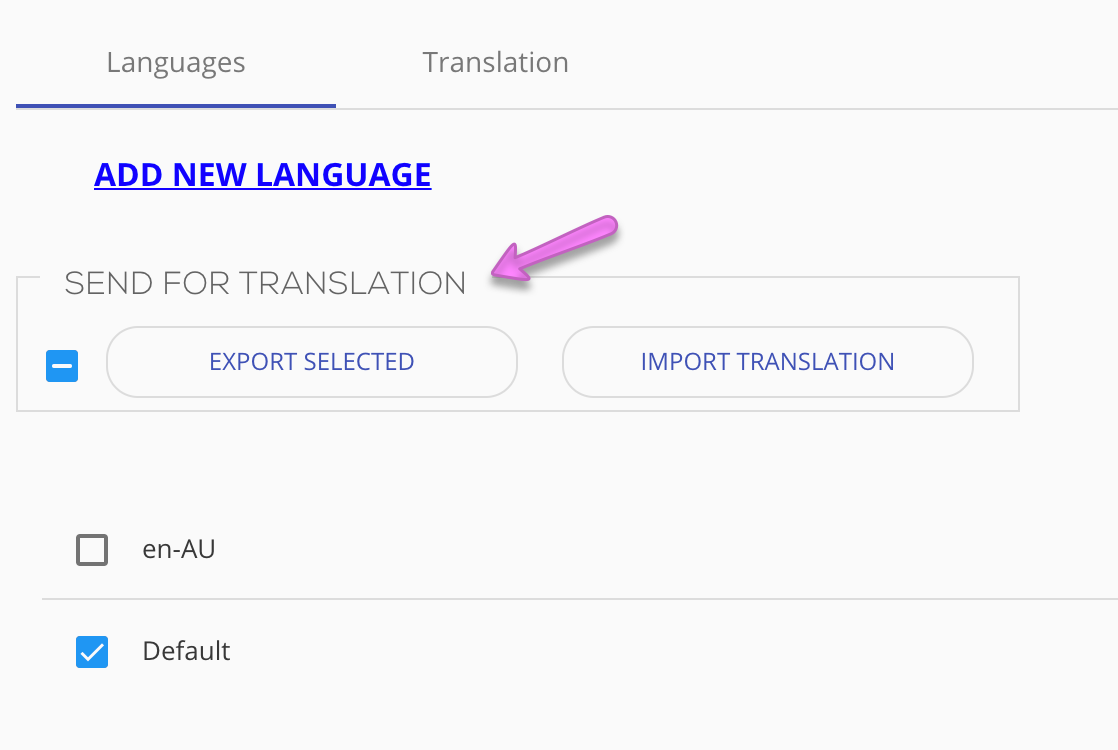
- Wählen Sie die relevanten Sprachen aus, klicken Sie auf „Export Selected“ (Auswahl exportieren), wählen Sie die relevanten Elemente aus und klicken Sie auf „Export“ (Exportieren). Sobald die Dateien fertig sind, können Sie sie im Bereich „Export History“ (Exportverlauf) anzeigen.
- Wählen Sie „Import Translation“ (Übersetzung importieren) aus, um die zu importierenden relevanten Dateien hochzuladen.
- Verwenden der Benutzeroberfläche der Konsole:
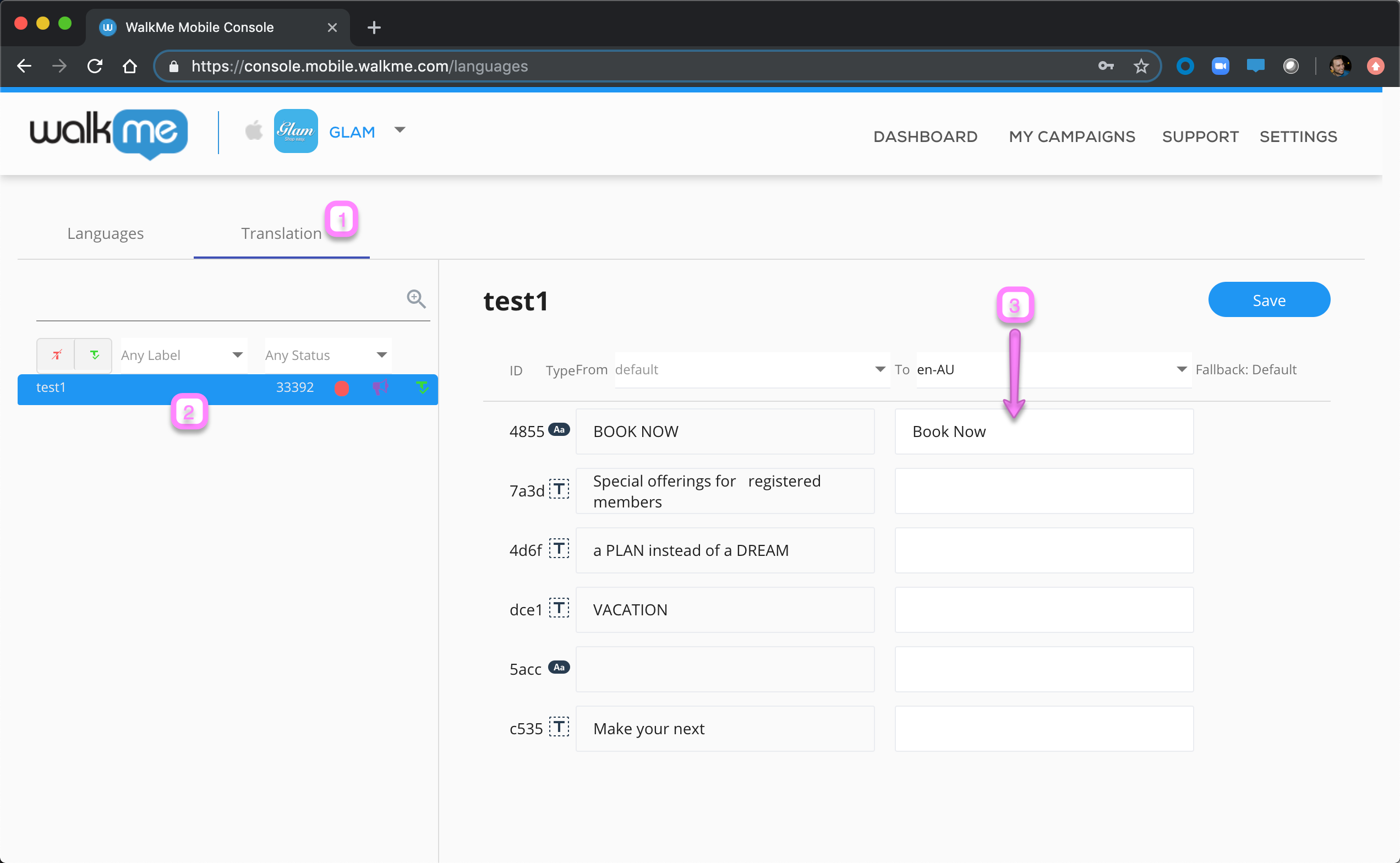
- Verwenden von Import/Export
Nach der Fertigstellung der Übersetzung veröffentlichen Sie Ihre relevanten Kampagnen, damit die Änderungen wirksam werden.
Player-Erfahrung
Sobald die Sprachen eingestellt sind, können die Inhalte im Player mit Übersetzungen über eine der folgenden Möglichkeiten angezeigt werden:
- Sprachumgebung des Geräts: Inhalte können basierend auf der in den Betriebssystemeinstellungen des Geräts festgelegten Sprache geladen werden.
- setLanguage API: Die App kann die setLanguage-API aufrufen und den Sprachwechsel selbständig durchführen.
- Diese Option wird empfohlen, wenn Benutzer die Sprache der App unabhängig von ihrer Sprachumgebung (Sprache in den Betriebssystemeinstellungen) manuell innerhalb der App wechseln können.
Power-Modus
Im Vorschaumodus einer mehrsprachig eingerichteten App können Sie mit „Change language“ (Sprache ändern) eine Vorschau der Kampagne in verschiedenen Übersetzungen anzeigen.
Anmerkungen und Einschränkungen
- Als allgemeine Richtlinie gilt, dass bei der Erstellung von WalkThrus in einem mehrsprachigen Szenario die Präzision jedes Schritts auf „Ignore text“ (Text ignorieren) gesetzt werden sollte, damit WalkMe beim Abspielen des WalkThrus keine bestimmte Sprache in Betracht zieht.
- Rich-Text-Objekte werden nicht unterstützt. Achten Sie darauf, reguläre Textobjekte nur zu verwenden, wenn der Inhalt mehrsprachig sein muss.
-
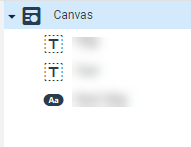
regular-text 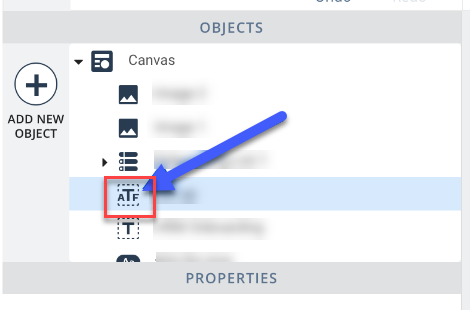
rich-text
-
